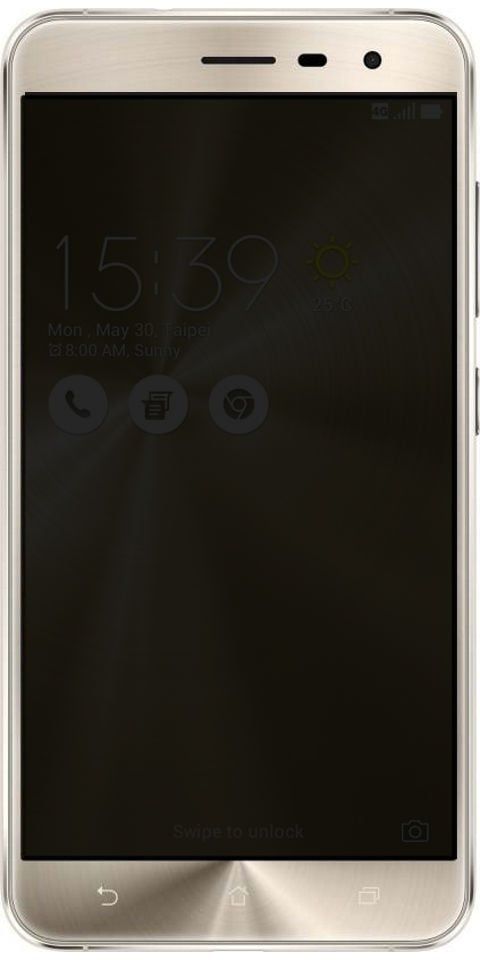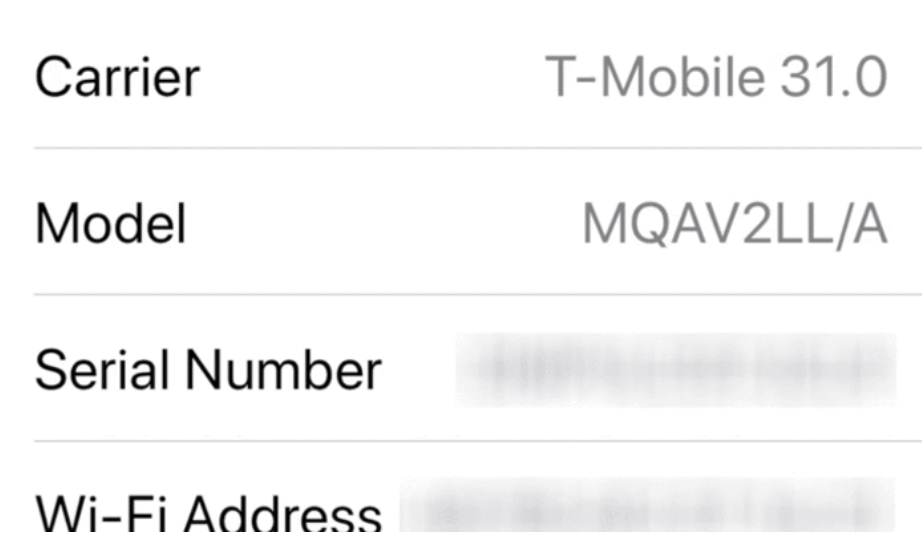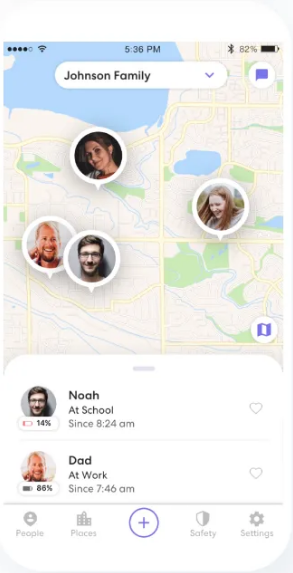Сървърът не се регистрира с DCOM в рамките на

Предимно, Компонентен обектен модел ( С ) технология в Windows се използва за общуване и възползване от Windows услуги за COM + приложения всъщност. С технологиите основно ще включват COM + , DCOM , и ActiveX контроли също . В тази статия ще говорим за „Сървърът не се регистрира с DCOM в рамките на необходимия таймаут“ - Fix. Нека да започнем!
изход изход гласов канал
Някои компоненти в Windows може също да се наложи да се регистрират заедно с DCOM . Ако не успеят да го направят, ще видите този дневник в Преглед на събития . В Преглед на събития прозорец, след това можете също да намерите този дневник под Регистрационни файлове на Windows > Система заедно с Идент. № 10010:
Сървърът не се регистрира в DCOM в рамките на необходимото време за изчакване.
Какво е DCOM (Модел на разпределени компонентни обекти)
DCOM всъщност е набор от концепции и програмни интерфейси, които позволяват обект на клиентска програма, за да поиска една или повече услуги от така наречената сървърна програма. DCOM е основно производно на Компонентен обектен модел (COM) . Това всъщност прави възможно клиентските и сървърните приложения да комуникират на една и съща машина.
как да мига twrp с Один -
Сървър, който не се регистрира заедно с DCOM поради изчакване, е доста рутинен. Така че съобщението за грешка също може да се окаже безвредно. Но повечето потребители откриват грешката в своите Преглед на събития след сериозен симптом, точно като техният твърд диск е заключен при 100% използване или всъщност няма звук във всички приложения.
Посочването на точната причина за този проблем не е много лесно да се идентифицира. Но има няколко сценария, които най-вече ще причинят този проблем. Ето някои от компонентите, които е вероятно да причинят и тази конкретна грешка:
- Конфликт или пропускане на идентификационни данни
- Настройки на защитната стена също
- Конфликтни настройки на DCOM за локалната машина и приложението
Ако в момента се борите с този конкретен проблем, просто започнете да отстранявате проблема заедно с потенциалните поправки по-долу. Моля, просто следвайте всеки метод, за да стигнете до решение, което основно решава проблема ви.
‘Сървърът не се регистрира с DCOM в рамките на необходимия таймаут’ - Поправка
Чрез компонентни услуги
- Докоснете Windows + R и сложи
dcomcnfgв Бягай диалогов прозорец и след това докоснете Въведете ключ, за да се отвори Услуги за компоненти . - В Услуги за компоненти , кликнете върху Услуги за компоненти > Компютър > щракнете с десния бутон върху Моя компютър, и след това изберете Имоти .

- В листа със свойства превключете на COM сигурност раздел. Сега под Разрешения за достъп , просто натиснете Редактиране по подразбиране .
- Сега в Разрешение за достъп прозорец, просто се уверете, че вие сте приложили правилно разрешение за обекти под Имена на групи или потребители раздел. Натисни Добре .
- Така че, просто повторете стъпка 4 за Разрешения за стартиране и активиране както добре.
Чрез редактора на системния регистър | Сървърът не се регистрира
- Докоснете Windows + R и сложи
regeditв Бягай диалогов прозорец, за да се отвори Редактор на регистъра. Натисни ДОБРЕ. - В Редактор на регистъра прозорец, просто докоснете Ctrl + F и въведете GUID споменахте в Грешка в инструмента за преглед на събития 10010 също . Ще откриете получения ключ на системния регистър като HKEY_CLASSES_ROOT CLSID GUID . В десния прозорец просто копирайте AppID низ в системния регистър ( REG_SZ ) стойност всъщност.
- Отново натиснете Ctrl + F и въведете AppID които сте получили в предишната стъпка. Ще откриете получения ключ на системния регистър като HKEY_CLASSES_ROOT CLSID AppID . Щракнете с десния бутон върху това AppID ключ на системния регистър и след това изберете Разрешения .

- В Разрешения прозорец, трябва да натиснете Добавяне .
- След това Изберете Потребители или Групи прозорец, докоснете Намерете сега . Избирам МЕСТНА СЛУЖБА и след това натиснете Добре .

- Обратно в Разрешения прозорец, просто изберете МЕСТНА СЛУЖБА и след това се уверете под Разрешения за МЕСТНА УСЛУГА . Отбелязвате Позволява за Пълен контрол както добре. След това просто натиснете Приложи последвано чрез Добре .
Изключете DCOM от Component Services
Е, ако всички горепосочени методи са се провалили, вероятно можете да премахнете грешката чрез изключване Разпределен COM в Услуги за компоненти. Правейки това обаче по същество деактивира комуникацията заедно с компонентите, хоствани на други компютри. Разчитането на софтуера, инсталиран на вашия компютър, може или не може да повлияе на вашата система в действителност.
как да направя afk гласов канал в раздор
Ако вашият компютър е част от мрежа, протоколът DCOM Wire също ще е необходим за комуникация заедно с компоненти на други компютри. Всички базирани на Windows системи първоначално са конфигурирани да включват DCOM. Въпреки че можете да изключите DCOM, това може да не окаже благоприятен ефект върху вашия компютър всъщност.
Забележка: Използвайте следната процедура, за да деактивирате DCOM и да видите как вашата система реагира на него. Ако установите, че това не ви помага. Или създава неочаквани проблеми с други приложения, връща се към стъпките по-долу и след това активира отново DCOM. Освен това, ако изключите DCOM на отдалечен компютър, няма да можете да осъществите отдалечен достъп до компютъра отново, за да активирате отново DCOM. В такъв случай вие ще трябва да получите физически достъп до този компютър.
пара не качва снимка на профила
Стъпки | Сървърът не се регистрира
- Кликнете върху Клавиш на Windows + R за да отворите прозорец за изпълнение. След това напишете comexp.msc и кликнете върху Въведете да отвориш Услуги за компоненти.
- В дървото на конзолата трябва да отидете до Компютърни услуги> Компютри , докоснете с десен бутон Моя компютър, и след това изберете Имоти .
- В Свойства на моя компютър, просто се насочете към Свойства по подразбиране , премахнете отметката от квадратчето до Активиране на разпределен COM на този компютър и след това натиснете Приложи за да регистрирате промените.
След като деактивирате DCOM, рестартирайте системата си и наблюдавайте програмата за преглед на събития за нови появи на сървърът не се регистрира в DCOM в рамките на необходимото време за изчакване грешка. Така че, в случай че установите, че някои приложения са засегнати от този проблем, използвайте горните стъпки, за да активирате отново разпределения COM.
Заключение
Добре, това беше всичко Хора! Надявам се, че харесвате тази статия Сървърът не се е регистрирал и също така ще ви бъде полезна. Изпратете ни отзивите си за него. Също така, ако имате други въпроси и въпроси, свързани с тази статия. След това ни уведомете в раздела за коментари по-долу. Ще се свържем с вас скоро.
Приятен ден!
Вижте също: Инструмент за отстраняване на неизправности на акаунта в Microsoft Windows